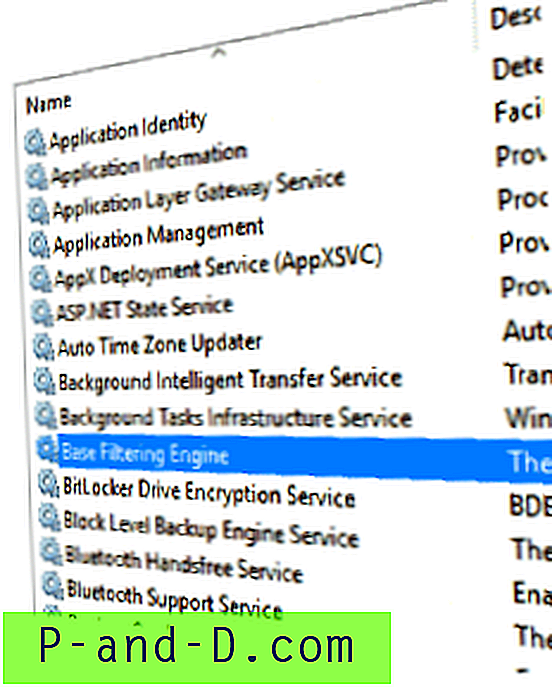Większość komputerów stacjonarnych i laptopów jest obecnie wyposażona w jakiś napęd optyczny, zwykle napęd DVD, ponieważ nie są one droższe niż napędy CD, które prawie zniknęły. Jeśli masz szczęście, możesz mieć napęd odczytujący dyski Blu-ray, a zaawansowane urządzenia mogą mieć również dyski, które mogą zapisywać nośniki BD-R. Mimo że szybkie dyski USB i pliki do pobrania online zmniejszyły potrzebę odczytu i zapisu z dysków optycznych, nadal mogą być bardzo cennymi komponentami komputerowymi.
Chociaż nie jest to taki problem na nowszych komputerach, ponieważ ich napędy DVD-RW zwykle mogą odczytywać większość rodzajów nośników, nieco starszym lub tańszym napędom czasami brakuje kilku możliwości odczytu lub zapisu, takich jak możliwość zapisu na dwuwarstwowym dysku DVD lub niektóre dyski wielokrotnego zapisu. Jak zapewne zapewne wiesz, zapisywalne nośniki optyczne mogą występować w dwóch różnych typach, -R i + R, i możesz mieć dyski, które mogą odczytywać wszystkie typy minus, ale nie wszystkie typy plus, lub napęd może odczytywać dwa dyski warstwa plus dysk, ale nie może na nim zapisywać itp. Ludzie często kupują wrzeciono pustych dysków, nawet nie myśląc, że w rzeczywistości mogą nie działać w napędzie, ponieważ nie obsługuje tego rodzaju multimediów. Jeśli znasz pełne możliwości swojego dysku, nie stanowi to problemu. Ale jeśli na przykład komputer pochodzi od producenta OEM (Dell / HP itp.), Możesz nie mieć informacji o tym, co może zrobić napęd, oprócz tego, że masz nagrywarkę DVD.
Oto wybór 5 narzędzi, które mogą dostarczyć bardziej szczegółowych informacji na temat rodzajów nośników, z których napęd CD / DVD może czytać i zapisywać.
1. Nero InfoTool
Nero InfoTool to bezpłatne narzędzie, które dostarcza informacji o najważniejszych funkcjach zainstalowanych napędów, włożonych płyt, zainstalowanego oprogramowania Nero, widoku menedżera urządzeń, zainstalowanych sterowników, informacji o systemie Windows i jego aktualizacjach oraz wielu innych.
Zajrzyj na kartę Dysk, aby uzyskać informacje o funkcjach odczytu i zapisu obsługiwanych przez napęd optyczny. Stamtąd możesz zobaczyć możliwości CD, DVD, HD DVD i BD (Blu-ray) oraz jakie formaty plus i minus mogą być używane przez napęd w rozwijanym polu u góry. Dostępne są inne funkcje, takie jak obsługa Lightscribe, tryby zapisu i niedopełnienie bufora, a także bieżący numer kodu regionu z pozostawionymi dopuszczalnymi zmianami.
Starsze wersje InfoTool były przenośne i zawierały skompresowany plik ZIP o rozmiarze poniżej 2 MB, ale ostatnia darmowa wersja to imponujący plik ZIP o rozmiarze 29 MB, a także może wymagać pobrania dodatkowych składników Nero podczas instalacji. Nawet InfoTool stał się wzdęty, podobnie jak pełny pakiet do nagrywania Nero!
Nero InfoTool (29 MB) | Nero InfoTool 5 Portable (2 MB)
2. Inspektor VSO
VSO to ludzie stojący za ConvertXtoDVD i BlindWrite, więc wiedzą coś o napędach optycznych. VSO Inspector jest znacznie mniejszy niż narzędzie Nero InfoTool ważące około 3 MB instalatora i jest prawdopodobnie bardziej użyteczny w przypadku napędów optycznych z kilkoma dodatkowymi funkcjami.
Oprócz karty funkcji napędu, w której pokaże możliwości odczytu i zapisu aktualnie wybranej informacji o napędzie i kodzie regionu, ma także wbudowany skaner multimediów, aby sprawdzić, czy na włożonej płycie nie ma błędów, zakładkę pokazującą, które sterowniki filtrów są zainstalowane, a jeśli występują jakiekolwiek problemy, a także przeglądarka sektorów dysków, w której można przeglądać, a nawet zapisywać określone sektory włożonego nośnika. Przycisk Sprawdź aktualizację oprogramowania spowoduje wyszukanie w Google hasła „pobierz [model dysku]”.
Pobierz VSO Inspector
3. Przeglądarka możliwości urządzeń CD / DVD
Jest to proste i proste przenośne narzędzie o pojemności około 200 KB, które po uruchomieniu powie ci, czym jest napęd optyczny i do czego nie jest zdolny.
Działa nieco inaczej niż inne narzędzia, udzielając odpowiedzi na szereg pytań. Na przykład kliknij napęd na liście po lewej, a okno zapełni się pytaniami, takimi jak „Czyta dyski DVD-RAM” i odpowiedzią Tak / Nie, w zależności od tego, czy napęd jest zdolny do tej funkcji. Niestety jest kilka pominięć, takich jak media plus i minus, obsługa dwuwarstw i Blu-ray. Jest to jednak nadal przydatne narzędzie do szybkiego przeglądu nieznanego napędu ROM.
Pobierz przeglądarkę możliwości urządzeń CD / DVD
4. Identyfikator DVD
DVD Identifier to narzędzie bardziej ukierunkowane na zebranie szczegółowych informacji o włożonych nośnikach DVD, HD-DVD i Blu-ray, takich jak rodzaj barwnika, producent płyty i obsługiwane prędkości zapisu.
Podaje jednak informacje w formularzu w polach dotyczących możliwości zapisu na dyskach DVD, HD-DVD i BD-R dla aktualnie wybranego napędu. Daje to dobre wskazanie, czy napęd obsługuje takie dyski dwuwarstwowe plus czy minus, dyski DVD-RAM lub jakie nośniki wielokrotnego zapisu mogą być użyte.
Pobierz identyfikator DVD
5. Ogólne oprogramowanie do nagrywania (ImgBurn)
Zawsze warto sprawdzić oprogramowanie do nagrywania, aby zobaczyć, czy ma ono opcję zapewniającą dostępne funkcje odczytu i zapisu napędów optycznych, niektóre z nich robią, a niektóre nie. Jednym z takich narzędzi do nagrywania, które zapewnia wiele szczegółowych informacji, jest ulubieniec wielu użytkowników, ImgBurn.
Okno Możliwości urządzenia nie jest od razu oczywiste w ImgBurn i musisz kliknąć jedną z funkcji w selektorze EZ-Mode, wszystko oprócz „Utwórz plik obrazu z plików / folderów”. Znajdź menu rozwijane w oknie, aby wybrać dysk, a następnie przejdź do menu Narzędzia -> Dysk -> Możliwości, aby wyświetlić szczegółowe informacje na temat dysku. Dostępne są wszystkie funkcje odczytu i zapisu napędu, a także obsługa Labelflash i Lightscribe, CD Text, nagrywanie skoków w warstwie i kilka innych elementów, w tym opcja odwiedzenia FirmwareHQ w celu znalezienia najnowszego oprogramowania dla napędu.
Pobierz ImgBurn